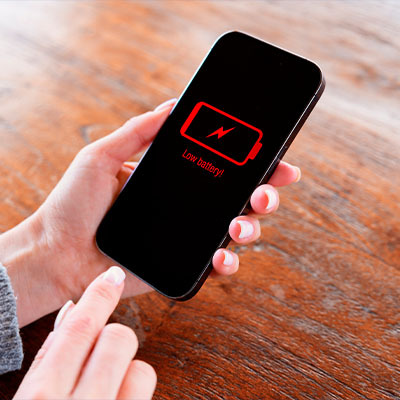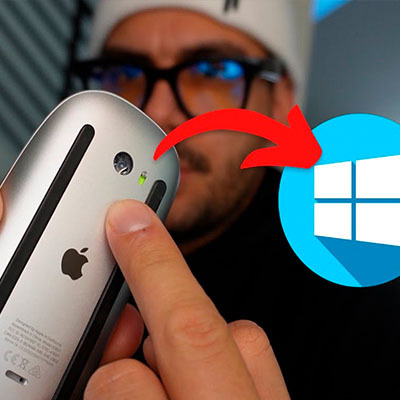AirPods – аксессуар премиум-класса. Наряду с Айфоном эти наушники стали классикой в мире стильных и статусных. Они подчеркивают индивидуальность, показывая любовь к качеству и лаконичному дизайну. Работают АирПодс идеально, стабильно выдавая чистый звук без помех. Единственное, что нужно для бесперебойности – следить, чтобы заряд оставался на должном уровне. О том, как правильно заряжать кейс и сами наушники AirPods with Charging Case, расскажет статья.

Как AirPods восполняют потерю энергии?
«Яблочные» наушники заряжаются от футляра. Он идет в наборе и сочетает в себе микс из 2 функций: зарядка и кейс для хранения аксессуара. Это удобно, ведь «коробочка» всегда под рукой, что позволяет восстанавливать энергию AirPods даже в пути.
Читайте также: Подключение и использование наушников AirPods – 5 этапов настройки
Достаточно положить наушники в футляр, и они сами начнут заряжаться. Никаких дополнительных манипуляций не требуется. Энергии кейса хватает на несколько подпиток наушников до 100%. Всего 15 минут в футляре и аксессуар работает 3 часа.
Сам производитель рекомендует укладывать AirPods в футляр каждый раз, когда они не используются по назначению. Таким образом аксессуар всегда будет заряжен и готов к работе.
Чехол также требует периодического восстановления энергии. Чтобы его подпитать, нужно:
- взять кабель Lightning (есть в наборе);
- подключить один выход в разъем чехла;
- второй конец нужно соединить с любым совместимым зарядным блоком или портом USB, подключенным к электросети.
Максимально ускорить процесс можно, используя устройство для восстановления энергии от iPhone или iPad.
К сведению: в наушниках может использоваться 2 типа футляра – обычный зарядный кейс, который восстанавливает свою энергию через шнур и кейс с возможностью беспроводной зарядки. Во втором варианте индикатор питания находится на корпусе, а в первом – под крышкой, между разъемами для наушников. Кейсы с беспроводной зарядкой (Qi) можно размещать на зарядном блоке в закрытом состоянии, индикатором кверху.
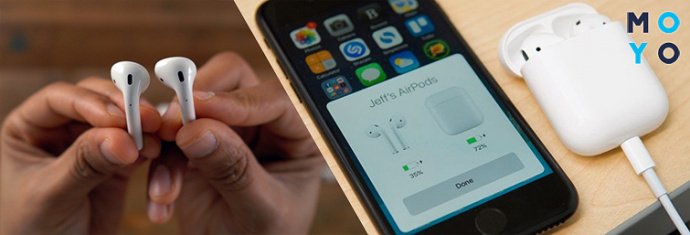
Чехол заряжается как самостоятельно, так и вместе с наушниками. А вот зарядить AirPods без кейса не удастся. Если потерять или сломать кейс, придется покупать новый.
Интересно почитать: О вреде наушников: какие из 4 видов самые опасные
Проверка состояния зарядки: порядок действий
Как понять, что AirPods разряжены и нужно восстанавливать энергию? Apple предусмотрел несколько методов управления ситуацией. В зависимости от того, какой гаджет находится под рукой, можно легко определить, нужно ли заряжать AirPods, или наушники еще поработают в автономном режиме.
На устройстве iOS
Подходят любые девайсы от Эпл. Чтобы вывести на экран показатели заряда наушников и футляра, необходимо пройти 5 шагов. Все действие «от» и «до» занимает 10-15 секунд. Итак, нужно:
- Синхронизировать аксессуар с устройством, на которое будет выводиться информация (например, с iPhone Х), через Bluetooth.
- Положить наушники в чехол и поднести его к гаджету.
- Открыть футляр и подождать, пока на экране телефона (или планшета) не появится запрос на соединение. Выбрать «Подключиться».
- Информация появится на дисплее через мгновение. Данные будут содержать заряд наушников и, отдельно, кейса, в процентном соотношении.
Если вдруг после выполнения всех действий «чуда» не произошло, нужно закрыть коробочку и попробовать все сначала.
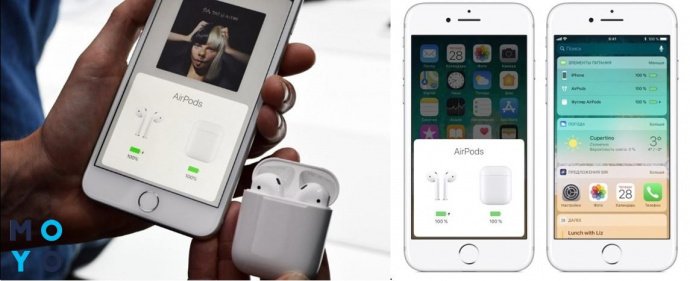
Для проверки уровня заряда можно использовать и виджет «Аккумулятор», точно так же соединив устройства через блютуз. Информация о наушниках показана ниже индикатора питания смартфона.
Через Мас-компьютер
Работая в дуэте ноутбук + AirPods, нет нужды использовать дополнительный гаджет для контроля зарядки наушников. Все данные по аккумулятору аксессуара доступны и на MacBook. Процесс синхронизации происходит аналогично с предыдущим вариантом, с помощью Bluetooth. Необходимо:
- включить функцию передачи данных на ноутбуке;
- закрытый чехол с наушниками приблизить к экрану Мас;
- нажать на изображение блютуз в верхнем правом углу дисплея;
- гаджеты «соединятся»;
- найти в меню Bluetooth строчку с названием наушников;
- кликнуть и посмотреть уровень заряда.
Та же информация покажется и через системные настройки компьютера. В них нужно найти Bluetooth, поднести аксессуар к дисплею и дождаться вывода нужной информации.
Может заинтересовать: Как выбрать беспроводные наушники – 6 главных советов
С помощью кейса
Это проще простого, ведь футляр всегда рядом с наушниками. Ориентироваться здесь нужно на световой индикатор. Что он показывает и как интерпретировать сигнал?
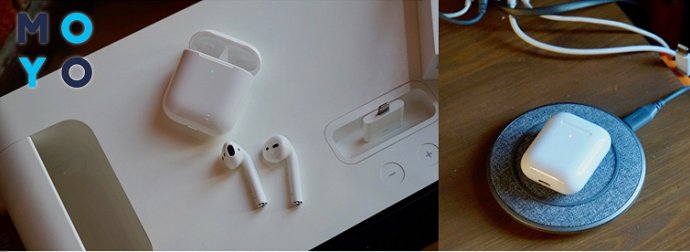
Чтобы данные о заряде были объективными, нужно вставить аксессуар в разъемы, крышку не закрывать. Для измерения уровня питания достаточно и одного наушника, данные по второму будут аналогичными:
- индикатор светится зеленым – полный заряд;
- красным – нужна подзарядка.
Есть и другие сигналы, например, белый цвет – AirPods можно настраивать; желтый – аксессуар требует повторной настройки. По этой же палитре красок можно ориентироваться и в степени потери энергии самого кейса. Только в таком случае он должен быть пустым.
Используя устройства на Android
В «связке» с гаджетами на ОС Android наушники AirPods (например – AirPods with Wireless Charging Case) имеют ограниченный функционал, все же многие пользователи эксплуатируют аксессуар со смартфоном именно на этой платформе.

Это интересно: Подробный гайд по выбору и видам наушников
Для контроля заряда наушников с помощью Андроид необходимо скачать на телефон бесплатное приложение Air Battery. Софт доступен через PlayStore. Когда утилита установлена, дальнейшие действия аналогичны предыдущей схеме. Данные обновляются 1 раз в минуту.
Автономность батареи AirPods без зарядки: сколько продержится?
Пользователей волнует: «Сколько нужно заряжать AirPods и как надолго хватает этой энергии?». Точное время работы на одном цикле зарядки зависит от версии приобретенных наушников. Подробные ответы для каждого поколения аксессуара в таблице:
|
Работа гаджета
|
AirPods 1-го поколения | AirPods 2-го поколения |
|---|---|---|
| Прослушивание музыки | 5 часов | больше 24 часов |
| Телефонные разговоры | 2 часа | до 18 часов |
| Зарядка в течение 15 минут дает возможность | ||
| Прослушивание музыки | до 3 часов | 3 часа |
| Телефонные разговоры | 1 час | 2 часа |
Периодически отправляя наушники в чехол, указанную автономность можно увеличить минимум в 2 раза.
Прежде, чем полностью выключиться, АирПодс дважды просигнализируют звуком. Аксессуар «подскажет» и о низком проценте заряда, только сигнал будет единичным.
Напоследок несколько советов от самого производителя, как зарядить наушники AirPods и максимально продлить время автономии:
- Не стоит часто щелкать крышкой кейса, открывая/закрывая ее, ведь таким образом устройство быстрее разряжается.
- Идеально, если кейс восполняет энергию вместе с наушниками. В таком случае чехол выступает адаптером и экономит питание на заряд самого аксессуара.
- Начать зарядку нужно, когда батарея разряжена на 5-10%. Доводить до полной потери энергии не рекомендуется.
АирПодс нужно беречь от механических повреждений и отопительных приборов. Поврежденный аксессуар разряжается быстрее.
В тему: Как продлить жизнь наушникам: более 10 советов
Описанный комплекс простых советов по зарядке и контролю питания поможет бесперебойно пользоваться AirPods, не боясь неожиданного отключения.